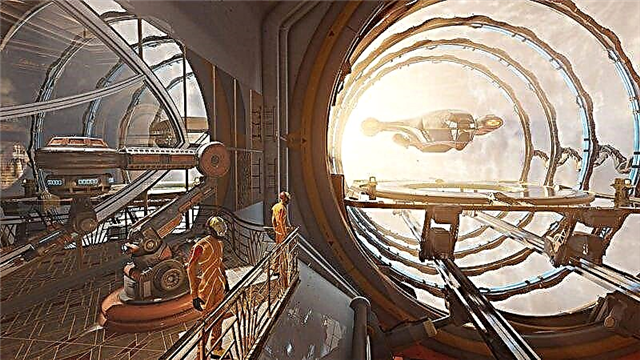Windows 10 tus tsim tsim kho sai sai rau txhua cov kab thiab ntxiv cov yam ntxwv tshiab. Tab sis cov neeg siv tseem tuaj yeem ntsib teeb meem ntawm cov operating system no. Piv txwv, qhov yuam kev hauv kev ua haujlwm ntawm Pib khawm.
Peb kho qhov teeb meem ntawm tsis siv neeg khawm pib hauv Windows 10
Muaj ob peb txoj hauv kev los kho qhov kev ua yuam kev no. Microsoft, piv txwv li, txawm tso tawm cov nqi hluav taws xob txhawm rau nrhiav qhov ua rau muaj teeb meem khawm. Pib.
Txoj Kev 1: Siv cov kev siv hluav taws xob ntawm Microsoft
Daim ntawv thov no pab nrhiav thiab kho cov teeb meem.
- Rub tawm cov cuab yeej siv tau los ntawm Microsoft los ntawm kev xaiv cov khoom hauv daim duab hauv qab no thiab khiav nws.
- Nias lub khawm "Tom ntej".
- Cov txheej txheem ntawm kev nrhiav cov yuam kev yuav mus.
- Tom qab koj yuav muab ib daim ntawv tshaj tawm.
- Koj tuaj yeem tshawb pom cov ntsiab lus ntxiv hauv tshooj "Saib cov ntsiab lus ntxiv".





Yog tias lub pob tseem tsis tau nyem, txuas ntxiv rau hom tom ntej.
Txoj Kev 2: Rov pib siv GUI
Rov pib kho lub interface tuaj yeem daws qhov teeb meem yog tias nws yog hnub nyoog me.
- Ua kev sib xyaw Ctrl + Ua haujlwm + Esc.
- Hauv Tus Tswj Xyuas Haujlwm nrhiav tau Tswvyim.
- Rov pib kho nws.


Nyob rau hauv qhov xwm txheej ntawd Pib tsis qhib, sim cov kev xaiv tom ntej.
Txoj Kev 3: Siv PowerShell
Qhov qauv no tau siv tau zoo heev, tab sis nws cuam tshuam kev ua haujlwm ntawm cov programmes ntawm lub khw Windows 10.
- Txhawm rau qhib PowerShell, mus raws txoj hauv kev
Windows System32 WindowsPowerShell v1.0 - Hu rau cov ntsiab lus teb ntawv qhia zaub mov thiab qhib qhov kev pab cuam raws li tswj hwm.

Lossis tsim ua haujlwm tshiab hauv Tus Tswj Xyuas Haujlwm.

Sau PowerShell.
- Ntaus cov nram qab no:
Tau-AppXPackage -AllUsers | Yav tom ntej {Ntxiv-AppxPackage -DisableDevelopmentMode -Register "$ ($ _. InstallLocation) AppXManifest.xml"} - Tom qab nyem Sau.


Txoj Kev 4: Siv Cov Npe Sau Npe
Yog tias tsis muaj ib qho ntawm cov saum toj no pab koj, ces sim siv tus khoos kas sau npe. Qhov kev xaiv no xav tau kev saib xyuas, vim tias yog koj ua qee yam tsis yog, nws tuaj yeem dhau los ua teeb meem loj.
- Ua kev sib xyaw Yeej + r thiab sau regedit.
- Tam sim no mus raws txoj kev:
HKEY_CURRENT_USER Software Microsoft Windows CurrentVersion Explorer Advanced - Txoj cai-nias ntawm ib qho chaw khoob, tsim tus ciaj uas tau teev tseg rau hauv lub screenshot.
- Npe nws Siv EnXXAMLStartMenu, thiab tom qab ntawd qhib.
- Hauv dab teb "Tus nqi" nkag "0" thiab cawm.
- Rov qab kho cov cuab yeej.




Txoj Kev 5: Tsim Tus Qauv Nyiaj Tshiab
Tej zaum tsim cov as khauj tshiab yuav pab tau koj. Nws yuav tsum tsis txhob muaj cov cim Cyrillic hauv nws lub npe. Sim siv tus niam ntawv Latin.
- Khiav Yeej + r.
- Sau tswj.
- Xaiv "Tus lej hom Hloov".
- Tam sim no mus rau qhov txuas qhia hauv lub screenshot.
- Ntxiv ib tus neeg siv nyiaj ntxiv.
- Sau nyob rau hauv lub teb uas yuav tsum tau thiab nyem "Tom ntej" kom ua tiav txoj kev.





Ntawm no tau teev cov txoj kev tseem ceeb los kho khawm Pib hauv Windows 10. Feem ntau, lawv yuav tsum pab.